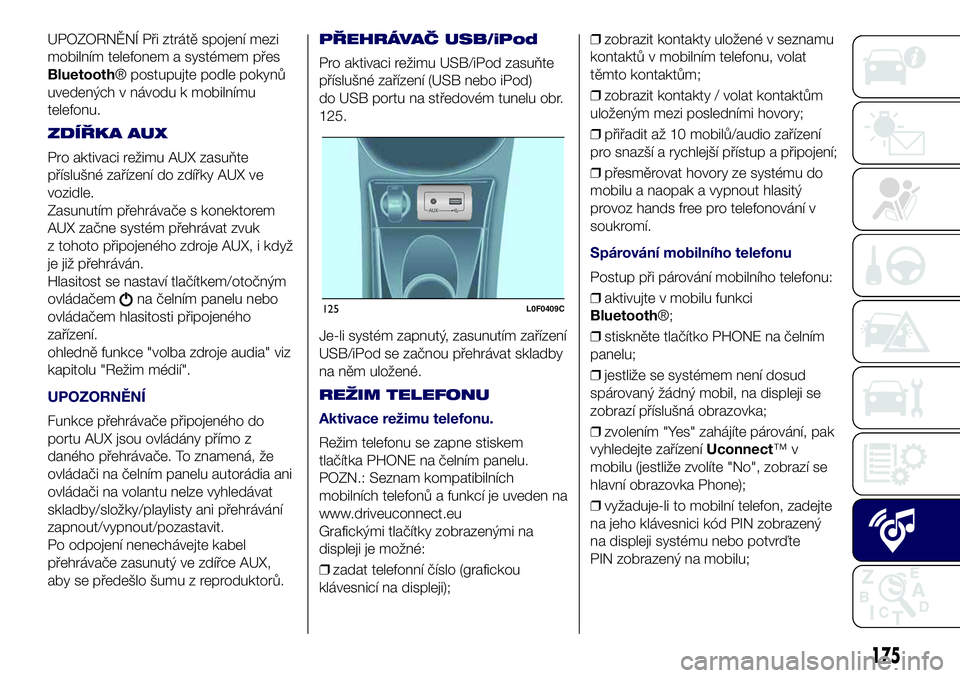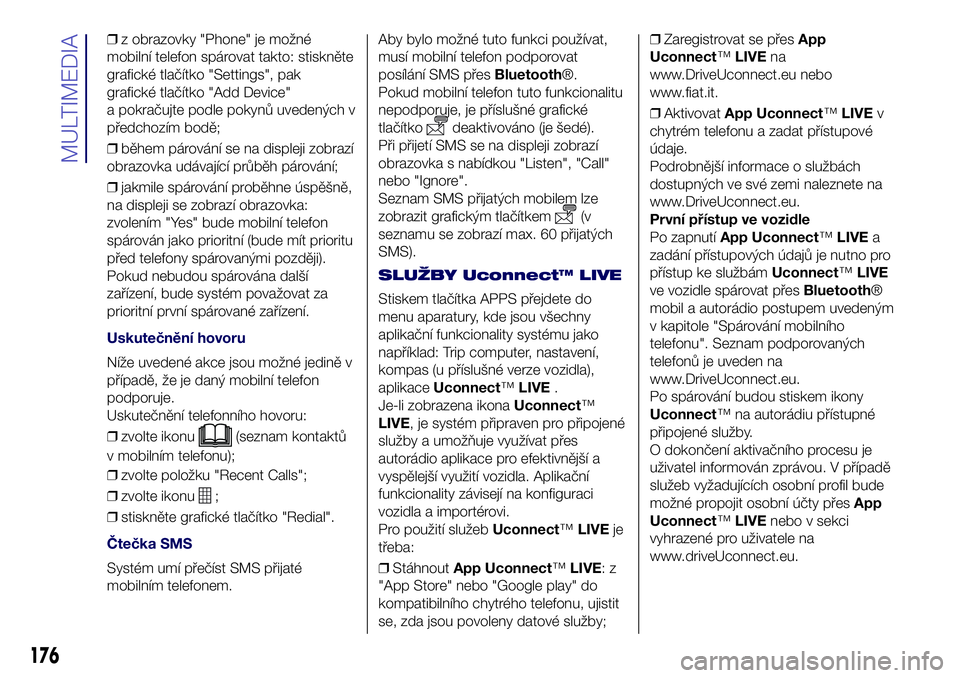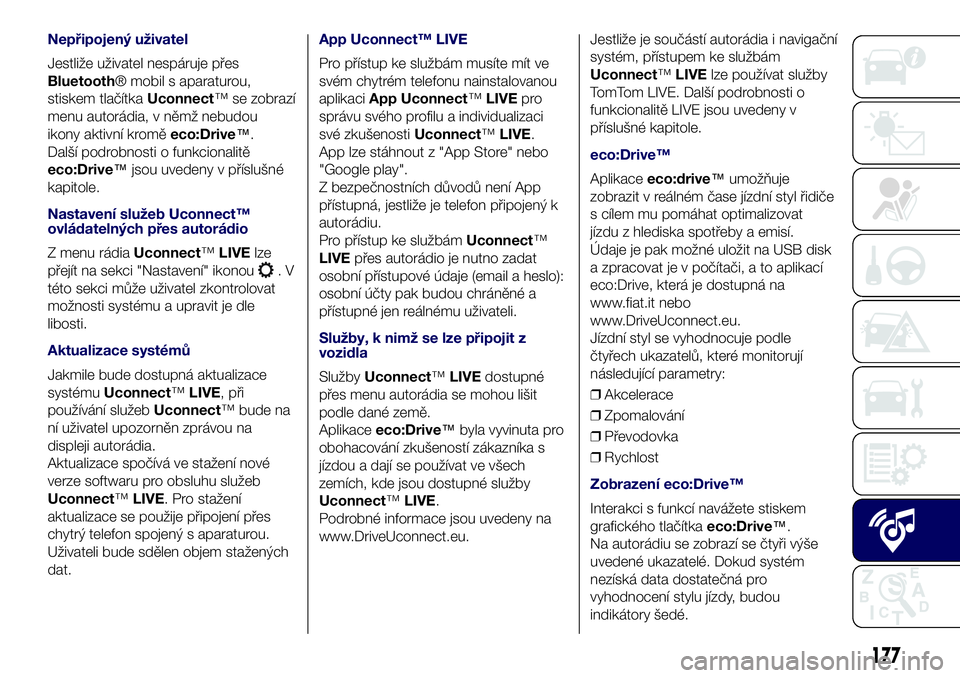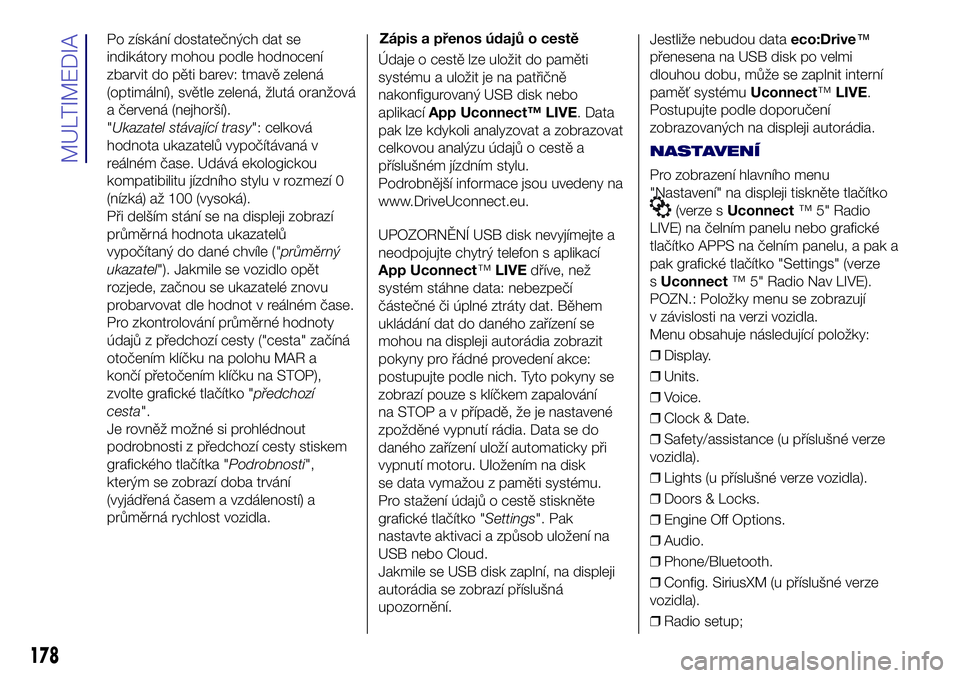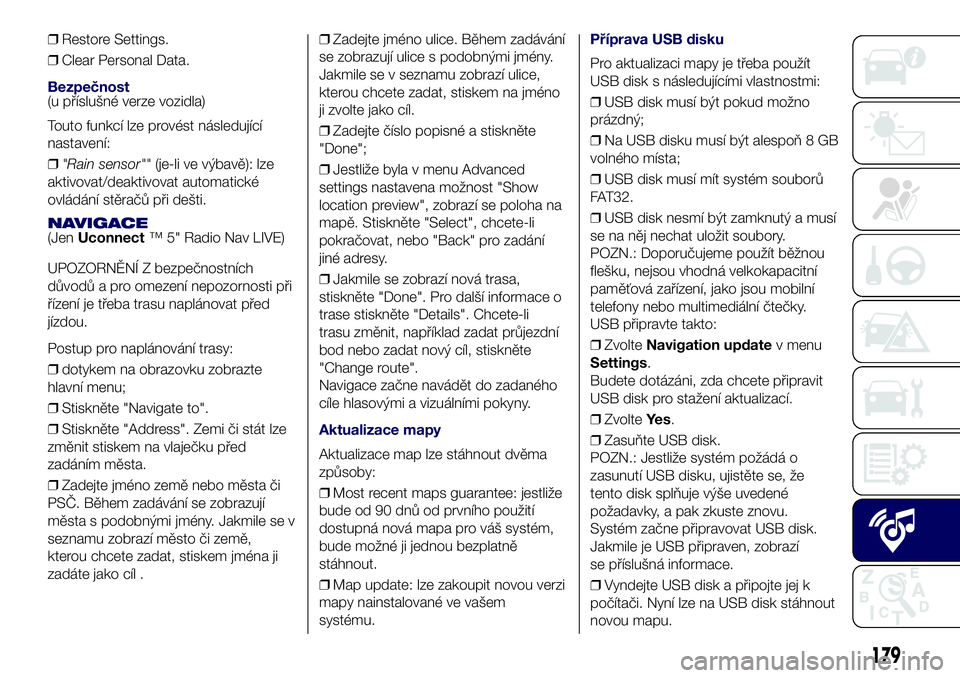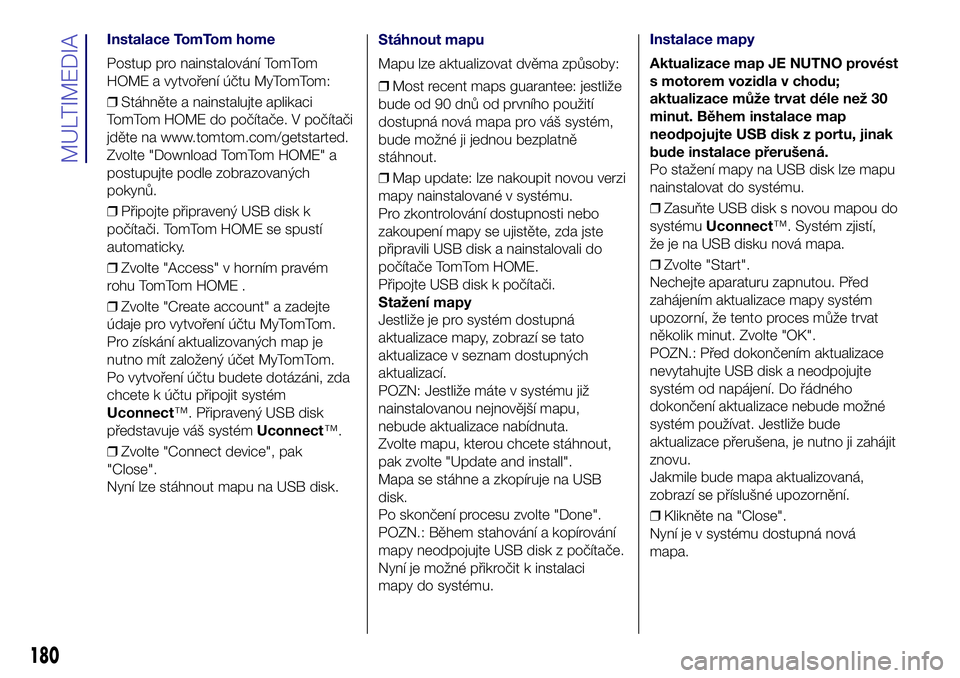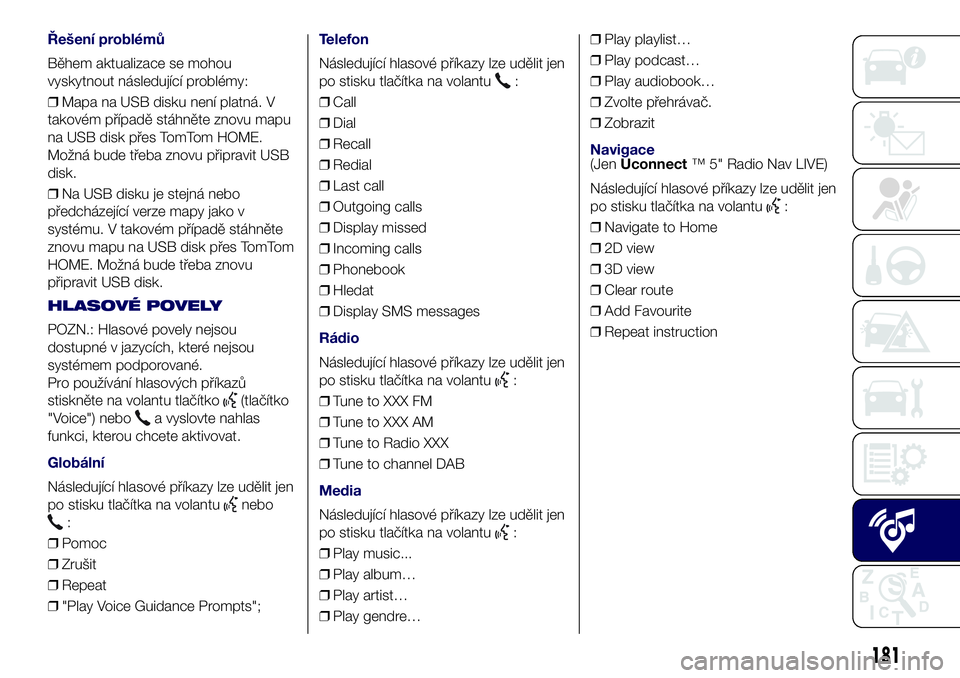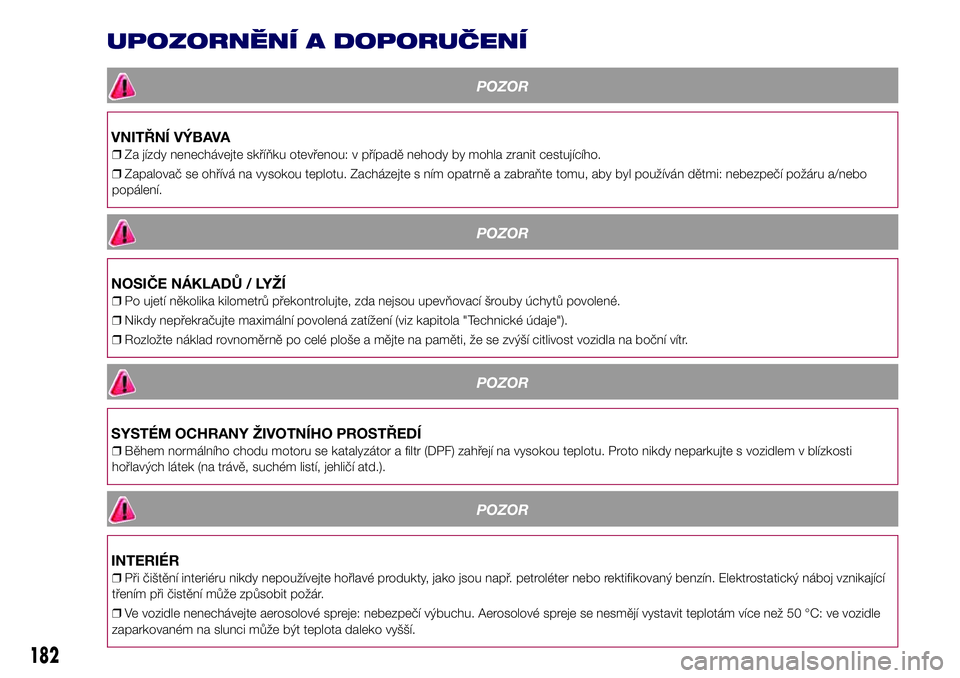Page 177 of 196
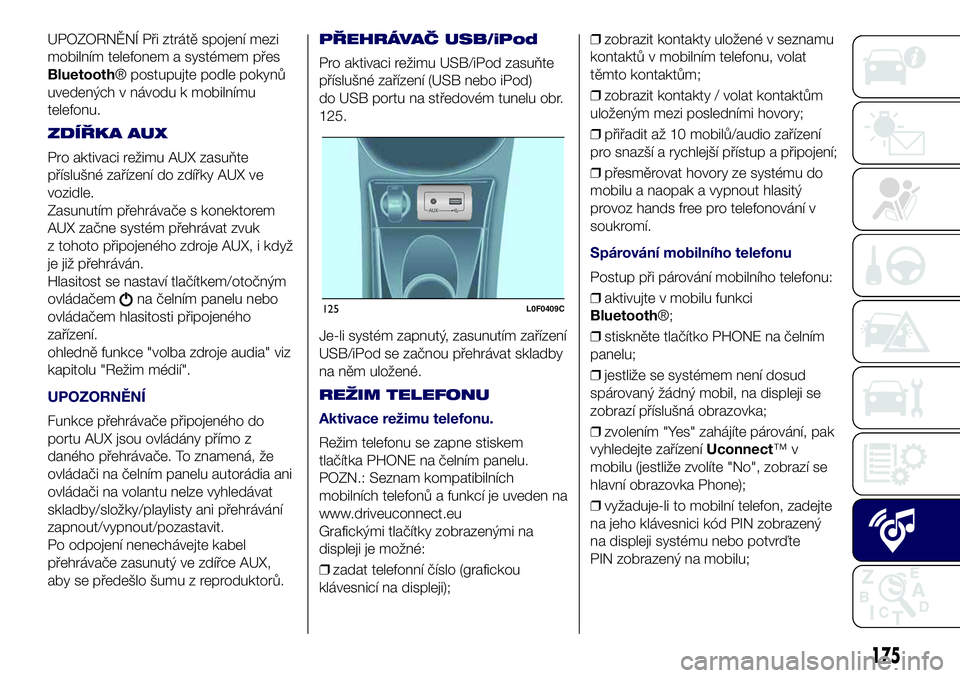
UPOZORNĚNÍ Při ztrátě spojení mezi
mobilním telefonem a systémem přes
Bluetooth® postupujte podle pokynů
uvedených v návodu k mobilnímu
telefonu.
ZDÍŘKA AUX
Pro aktivaci režimu AUX zasuňte
příslušné zařízení do zdířky AUX ve
vozidle.
Zasunutím přehrávače s konektorem
AUX začne systém přehrávat zvuk
z tohoto připojeného zdroje AUX, i když
je již přehráván.
Hlasitost se nastaví tlačítkem/otočným
ovládačem
na čelním panelu nebo
ovládačem hlasitosti připojeného
zařízení.
ohledně funkce "volba zdroje audia" viz
kapitolu "Režim médií".
UPOZORNĚNÍ
Funkce přehrávače připojeného do
portu AUX jsou ovládány přímo z
daného přehrávače. To znamená, že
ovládači na čelním panelu autorádia ani
ovládači na volantu nelze vyhledávat
skladby/složky/playlisty ani přehrávání
zapnout/vypnout/pozastavit.
Po odpojení nenechávejte kabel
přehrávače zasunutý ve zdířce AUX,
aby se předešlo šumu z reproduktorů.
PŘEHRÁVAČ USB/iPod
Pro aktivaci režimu USB/iPod zasuňte
příslušné zařízení (USB nebo iPod)
do USB portu na středovém tunelu obr.
125.
Je-li systém zapnutý, zasunutím zařízení
USB/iPod se začnou přehrávat skladby
na něm uložené.
REŽIM TELEFONU
Aktivace režimu telefonu.
Režim telefonu se zapne stiskem
tlačítka PHONE na čelním panelu.
POZN.: Seznam kompatibilních
mobilních telefonů a funkcí je uveden na
www.driveuconnect.eu
Grafickými tlačítky zobrazenými na
displeji je možné:
❒zadat telefonní číslo (grafickou
klávesnicí na displeji);❒zobrazit kontakty uložené v seznamu
kontaktů v mobilním telefonu, volat
těmto kontaktům;
❒zobrazit kontakty / volat kontaktům
uloženým mezi posledními hovory;
❒přiřadit až 10 mobilů/audio zařízení
pro snazší a rychlejší přístup a připojení;
❒přesměrovat hovory ze systému do
mobilu a naopak a vypnout hlasitý
provoz hands free pro telefonování v
soukromí.
Spárování mobilního telefonu
Postup při párování mobilního telefonu:
❒aktivujte v mobilu funkci
Bluetooth®;
❒stiskněte tlačítko PHONE na čelním
panelu;
❒jestliže se systémem není dosud
spárovaný žádný mobil, na displeji se
zobrazí příslušná obrazovka;
❒zvolením "Yes" zahájíte párování, pak
vyhledejte zařízeníUconnect™v
mobilu (jestliže zvolíte "No", zobrazí se
hlavní obrazovka Phone);
❒vyžaduje-li to mobilní telefon, zadejte
na jeho klávesnici kód PIN zobrazený
na displeji systému nebo potvrďte
PIN zobrazený na mobilu;
125L0F0409C
175
Page 178 of 196
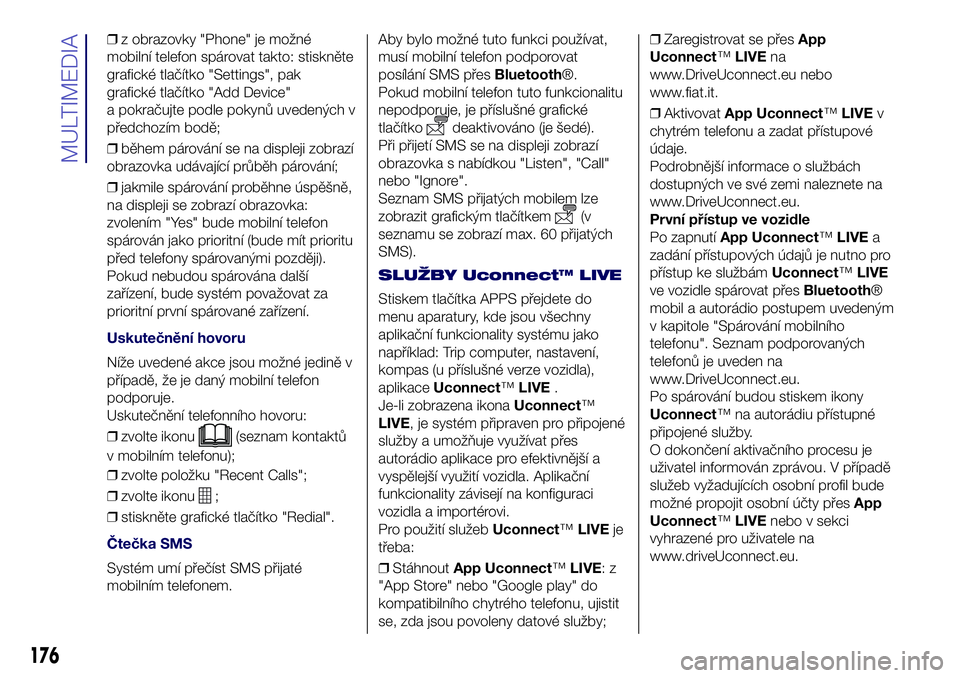
❒z obrazovky "Phone" je možné
mobilní telefon spárovat takto: stiskněte
grafické tlačítko "Settings", pak
grafické tlačítko "Add Device"
a pokračujte podle pokynů uvedených v
předchozím bodě;
❒během párování se na displeji zobrazí
obrazovka udávající průběh párování;
❒jakmile spárování proběhne úspěšně,
na displeji se zobrazí obrazovka:
zvolením "Yes" bude mobilní telefon
spárován jako prioritní (bude mít prioritu
před telefony spárovanými později).
Pokud nebudou spárována další
zařízení, bude systém považovat za
prioritní první spárované zařízení.
Uskutečnění hovoru
Níže uvedené akce jsou možné jedině v
případě, že je daný mobilní telefon
podporuje.
Uskutečnění telefonního hovoru:
❒zvolte ikonu
(seznam kontaktů
v mobilním telefonu);
❒zvolte položku "Recent Calls";
❒zvolte ikonu
;
❒stiskněte grafické tlačítko "Redial".
Čtečka SMS
Systém umí přečíst SMS přijaté
mobilním telefonem.Aby bylo možné tuto funkci používat,
musí mobilní telefon podporovat
posílání SMS přesBluetooth®.
Pokud mobilní telefon tuto funkcionalitu
nepodporuje, je příslušné grafické
tlačítko
deaktivováno (je šedé).
Při přijetí SMS se na displeji zobrazí
obrazovka s nabídkou "Listen", "Call"
nebo "Ignore".
Seznam SMS přijatých mobilem lze
zobrazit grafickým tlačítkem
(v
seznamu se zobrazí max. 60 přijatých
SMS).
SLUŽBY Uconnect™ LIVE
Stiskem tlačítka APPS přejdete do
menu aparatury, kde jsou všechny
aplikační funkcionality systému jako
například: Trip computer, nastavení,
kompas (u příslušné verze vozidla),
aplikaceUconnect™LIVE.
Je-li zobrazena ikonaUconnect™
LIVE, je systém připraven pro připojené
služby a umožňuje využívat přes
autorádio aplikace pro efektivnější a
vyspělejší využití vozidla. Aplikační
funkcionality závisejí na konfiguraci
vozidla a importérovi.
Pro použití služebUconnect™LIVEje
třeba:
❒StáhnoutApp Uconnect™LIVE:z
"App Store" nebo "Google play" do
kompatibilního chytrého telefonu, ujistit
se, zda jsou povoleny datové služby;❒Zaregistrovat se přesApp
Uconnect™LIVEna
www.DriveUconnect.eu nebo
www.fiat.it.
❒AktivovatApp Uconnect™LIVEv
chytrém telefonu a zadat přístupové
údaje.
Podrobnější informace o službách
dostupných ve své zemi naleznete na
www.DriveUconnect.eu.
První přístup ve vozidle
Po zapnutíApp Uconnect™LIVEa
zadání přístupových údajů je nutno pro
přístup ke službámUconnect™LIVE
ve vozidle spárovat přesBluetooth®
mobil a autorádio postupem uvedeným
v kapitole "Spárování mobilního
telefonu". Seznam podporovaných
telefonů je uveden na
www.DriveUconnect.eu.
Po spárování budou stiskem ikony
Uconnect™ na autorádiu přístupné
připojené služby.
O dokončení aktivačního procesu je
uživatel informován zprávou. V případě
služeb vyžadujících osobní profil bude
možné propojit osobní účty přesApp
Uconnect™LIVEnebo v sekci
vyhrazené pro uživatele na
www.driveUconnect.eu.
176
MULTIMEDIA
Page 179 of 196
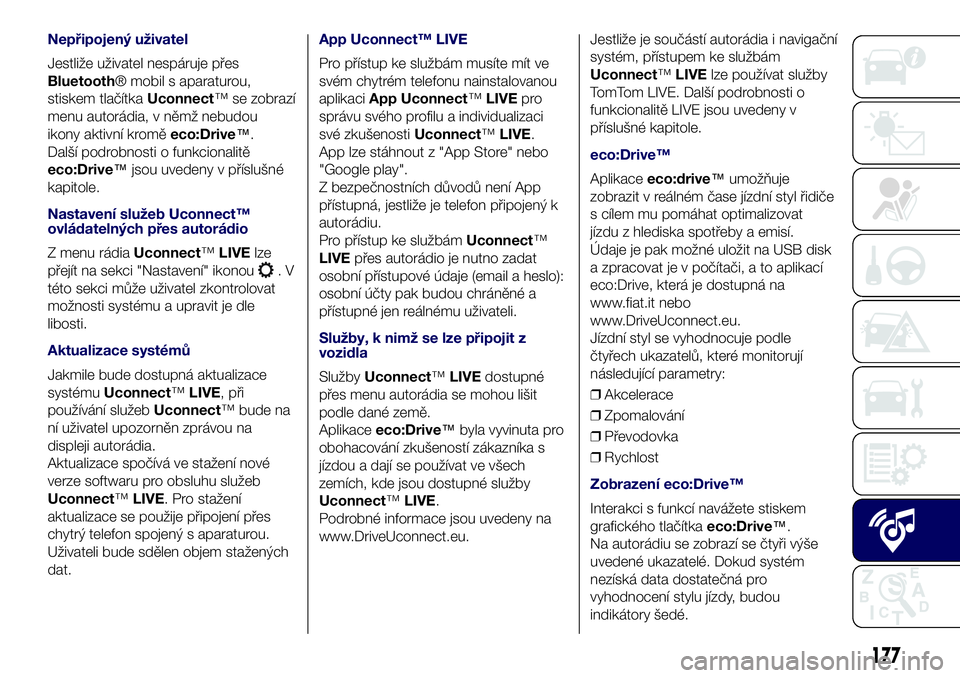
Nepřipojený uživatel
Jestliže uživatel nespáruje přes
Bluetooth® mobil s aparaturou,
stiskem tlačítkaUconnect™ se zobrazí
menu autorádia, v němž nebudou
ikony aktivní kroměeco:Drive™.
Další podrobnosti o funkcionalitě
eco:Drive™jsou uvedeny v příslušné
kapitole.
Nastavení služeb Uconnect™
ovládatelných přes autorádio
Z menu rádiaUconnect™LIVElze
přejít na sekci "Nastavení" ikonou
.V
této sekci může uživatel zkontrolovat
možnosti systému a upravit je dle
libosti.
Aktualizace systémů
Jakmile bude dostupná aktualizace
systémuUconnect™LIVE, při
používání služebUconnect™ bude na
ní uživatel upozorněn zprávou na
displeji autorádia.
Aktualizace spočívá ve stažení nové
verze softwaru pro obsluhu služeb
Uconnect™LIVE. Pro stažení
aktualizace se použije připojení přes
chytrý telefon spojený s aparaturou.
Uživateli bude sdělen objem stažených
dat.
App Uconnect™ LIVE
Pro přístup ke službám musíte mít ve
svém chytrém telefonu nainstalovanou
aplikaciApp Uconnect™LIVEpro
správu svého profilu a individualizaci
své zkušenostiUconnect™LIVE.
App lze stáhnout z "App Store" nebo
"Google play".
Z bezpečnostních důvodů není App
přístupná, jestliže je telefon připojený k
autorádiu.
Pro přístup ke službámUconnect™
LIVEpřes autorádio je nutno zadat
osobní přístupové údaje (email a heslo):
osobní účty pak budou chráněné a
přístupné jen reálnému uživateli.
Služby, k nimž se lze připojit z
vozidla
SlužbyUconnect™LIVEdostupné
přes menu autorádia se mohou lišit
podle dané země.
Aplikaceeco:Drive™byla vyvinuta pro
obohacování zkušeností zákazníka s
jízdou a dají se používat ve všech
zemích, kde jsou dostupné služby
Uconnect™LIVE.
Podrobné informace jsou uvedeny na
www.DriveUconnect.eu.Jestliže je součástí autorádia i navigační
systém, přístupem ke službám
Uconnect™LIVElze používat služby
TomTom LIVE. Další podrobnosti o
funkcionalitě LIVE jsou uvedeny v
příslušné kapitole.
eco:Drive™
Aplikaceeco:drive™umožňuje
zobrazit v reálném čase jízdní styl řidiče
s cílem mu pomáhat optimalizovat
jízdu z hlediska spotřeby a emisí.
Údaje je pak možné uložit na USB disk
a zpracovat je v počítači, a to aplikací
eco:Drive, která je dostupná na
www.fiat.it nebo
www.DriveUconnect.eu.
Jízdní styl se vyhodnocuje podle
čtyřech ukazatelů, které monitorují
následující parametry:
❒Akcelerace
❒Zpomalování
❒Převodovka
❒Rychlost
Zobrazení eco:Drive™
Interakci s funkcí navážete stiskem
grafického tlačítkaeco:Drive™.
Na autorádiu se zobrazí se čtyři výše
uvedené ukazatelé. Dokud systém
nezíská data dostatečná pro
vyhodnocení stylu jízdy, budou
indikátory šedé.
177
Page 180 of 196
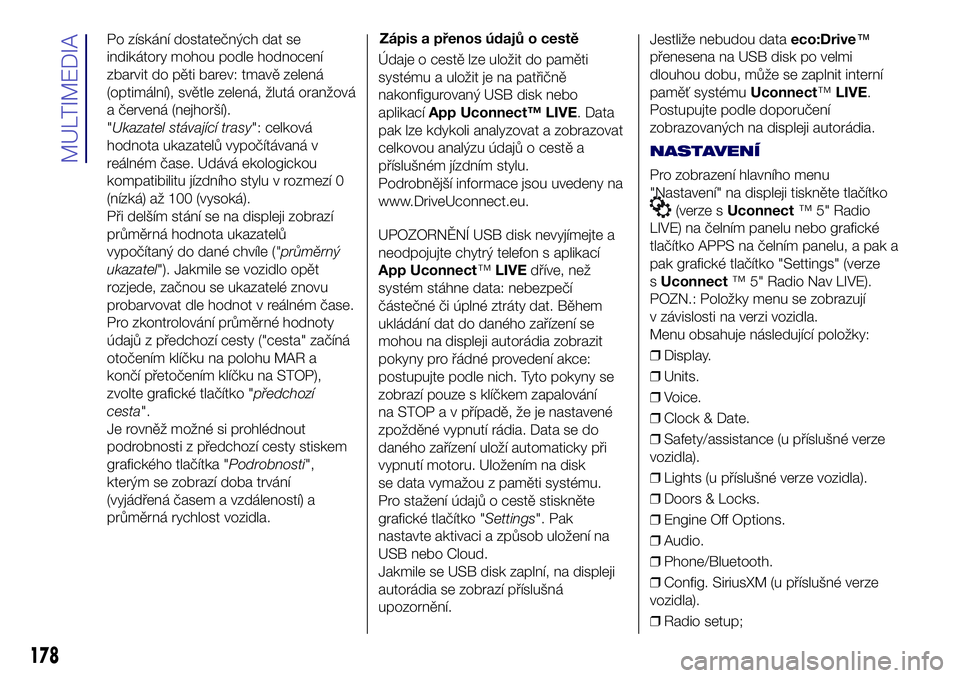
Po získání dostatečných dat se
indikátory mohou podle hodnocení
zbarvit do pěti barev: tmavě zelená
(optimální), světle zelená, žlutá oranžová
a červená (nejhorší).
"Ukazatel stávající trasy": celková
hodnota ukazatelů vypočítávaná v
reálném čase. Udává ekologickou
kompatibilitu jízdního stylu v rozmezí 0
(nízká) až 100 (vysoká).
Při delším stání se na displeji zobrazí
průměrná hodnota ukazatelů
vypočítaný do dané chvíle ("průměrný
ukazatel"). Jakmile se vozidlo opět
rozjede, začnou se ukazatelé znovu
probarvovat dle hodnot v reálném čase.
Pro zkontrolování průměrné hodnoty
údajů z předchozí cesty ("cesta" začíná
otočením klíčku na polohu MAR a
končí přetočením klíčku na STOP),
zvolte grafické tlačítko "předchozí
cesta".
Je rovněž možné si prohlédnout
podrobnosti z předchozí cesty stiskem
grafického tlačítka "Podrobnosti",
kterým se zobrazí doba trvání
(vyjádřená časem a vzdáleností) a
průměrná rychlost vozidla.Zápis a přenos údajů o cestě
Údaje o cestě lze uložit do paměti
systému a uložit je na patřičně
nakonfigurovaný USB disk nebo
aplikacíApp Uconnect™ LIVE. Data
pak lze kdykoli analyzovat a zobrazovat
celkovou analýzu údajů o cestě a
příslušném jízdním stylu.
Podrobnější informace jsou uvedeny na
www.DriveUconnect.eu.
UPOZORNĚNÍ USB disk nevyjímejte a
neodpojujte chytrý telefon s aplikací
App Uconnect™LIVEdříve, než
systém stáhne data: nebezpečí
částečné či úplné ztráty dat. Během
ukládání dat do daného zařízení se
mohou na displeji autorádia zobrazit
pokyny pro řádné provedení akce:
postupujte podle nich. Tyto pokyny se
zobrazí pouze s klíčkem zapalování
na STOP a v případě, že je nastavené
zpožděné vypnutí rádia. Data se do
daného zařízení uloží automaticky při
vypnutí motoru. Uložením na disk
se data vymažou z paměti systému.
Pro stažení údajů o cestě stiskněte
grafické tlačítko "Settings". Pak
nastavte aktivaci a způsob uložení na
USB nebo Cloud.
Jakmile se USB disk zaplní, na displeji
autorádia se zobrazí příslušná
upozornění.Jestliže nebudou dataeco:Drive™
přenesena na USB disk po velmi
dlouhou dobu, může se zaplnit interní
paměť systémuUconnect™LIVE.
Postupujte podle doporučení
zobrazovaných na displeji autorádia.
NASTAVENÍ
Pro zobrazení hlavního menu
"Nastavení" na displeji tiskněte tlačítko
(verze sUconnect™ 5" Radio
LIVE) na čelním panelu nebo grafické
tlačítko APPS na čelním panelu, a pak a
pak grafické tlačítko "Settings" (verze
sUconnect™ 5" Radio Nav LIVE).
POZN.: Položky menu se zobrazují
v závislosti na verzi vozidla.
Menu obsahuje následující položky:
❒Display.
❒Units.
❒Voice.
❒Clock & Date.
❒Safety/assistance (u příslušné verze
vozidla).
❒Lights (u příslušné verze vozidla).
❒Doors & Locks.
❒Engine Off Options.
❒Audio.
❒Phone/Bluetooth.
❒Config. SiriusXM (u příslušné verze
vozidla).
❒Radio setup;
178
MULTIMEDIA
Page 181 of 196
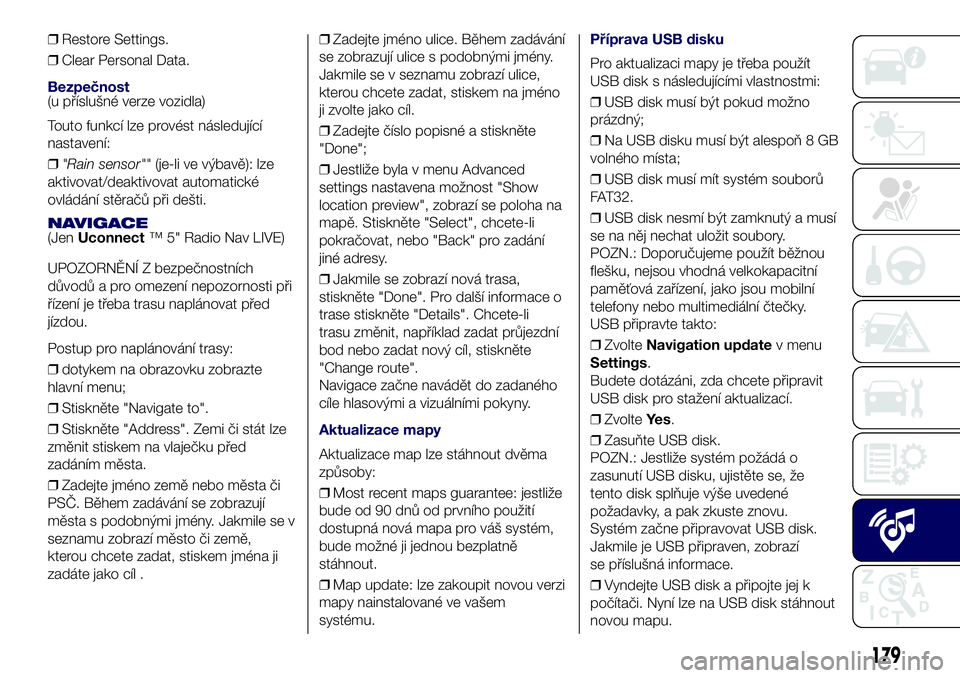
❒Restore Settings.
❒Clear Personal Data.
Bezpečnost(u příslušné verze vozidla)
Touto funkcí lze provést následující
nastavení:
❒"Rain sensor""(je-li ve výbavě): lze
aktivovat/deaktivovat automatické
ovládání stěračů při dešti.
NAVIGACE(JenUconnect™ 5" Radio Nav LIVE)
UPOZORNĚNÍ Z bezpečnostních
důvodů a pro omezení nepozornosti při
řízení je třeba trasu naplánovat před
jízdou.
Postup pro naplánování trasy:
❒dotykem na obrazovku zobrazte
hlavní menu;
❒Stiskněte "Navigate to".
❒Stiskněte "Address". Zemi či stát lze
změnit stiskem na vlaječku před
zadáním města.
❒Zadejte jméno země nebo města či
PSČ. Během zadávání se zobrazují
města s podobnými jmény. Jakmile se v
seznamu zobrazí město či země,
kterou chcete zadat, stiskem jména ji
zadáte jako cíl .❒Zadejte jméno ulice. Během zadávání
se zobrazují ulice s podobnými jmény.
Jakmile se v seznamu zobrazí ulice,
kterou chcete zadat, stiskem na jméno
ji zvolte jako cíl.
❒Zadejte číslo popisné a stiskněte
"Done";
❒Jestliže byla v menu Advanced
settings nastavena možnost "Show
location preview", zobrazí se poloha na
mapě. Stiskněte "Select", chcete-li
pokračovat, nebo "Back" pro zadání
jiné adresy.
❒Jakmile se zobrazí nová trasa,
stiskněte "Done". Pro další informace o
trase stiskněte "Details". Chcete-li
trasu změnit, například zadat průjezdní
bod nebo zadat nový cíl, stiskněte
"Change route".
Navigace začne navádět do zadaného
cíle hlasovými a vizuálními pokyny.
Aktualizace mapy
Aktualizace map lze stáhnout dvěma
způsoby:
❒Most recent maps guarantee: jestliže
bude od 90 dnů od prvního použití
dostupná nová mapa pro váš systém,
bude možné ji jednou bezplatně
stáhnout.
❒Map update: lze zakoupit novou verzi
mapy nainstalované ve vašem
systému.
Příprava USB disku
Pro aktualizaci mapy je třeba použít
USB disk s následujícími vlastnostmi:
❒USB disk musí být pokud možno
prázdný;
❒Na USB disku musí být alespoň 8 GB
volného místa;
❒USB disk musí mít systém souborů
FAT32.
❒USB disk nesmí být zamknutý a musí
se na něj nechat uložit soubory.
POZN.: Doporučujeme použít běžnou
flešku, nejsou vhodná velkokapacitní
paměťová zařízení, jako jsou mobilní
telefony nebo multimediální čtečky.
USB připravte takto:
❒ZvolteNavigation updatev menu
Settings.
Budete dotázáni, zda chcete připravit
USB disk pro stažení aktualizací.
❒ZvolteYe s.
❒Zasuňte USB disk.
POZN.: Jestliže systém požádá o
zasunutí USB disku, ujistěte se, že
tento disk splňuje výše uvedené
požadavky, a pak zkuste znovu.
Systém začne připravovat USB disk.
Jakmile je USB připraven, zobrazí
se příslušná informace.
❒Vyndejte USB disk a připojte jej k
počítači. Nyní lze na USB disk stáhnout
novou mapu.
179
Page 182 of 196
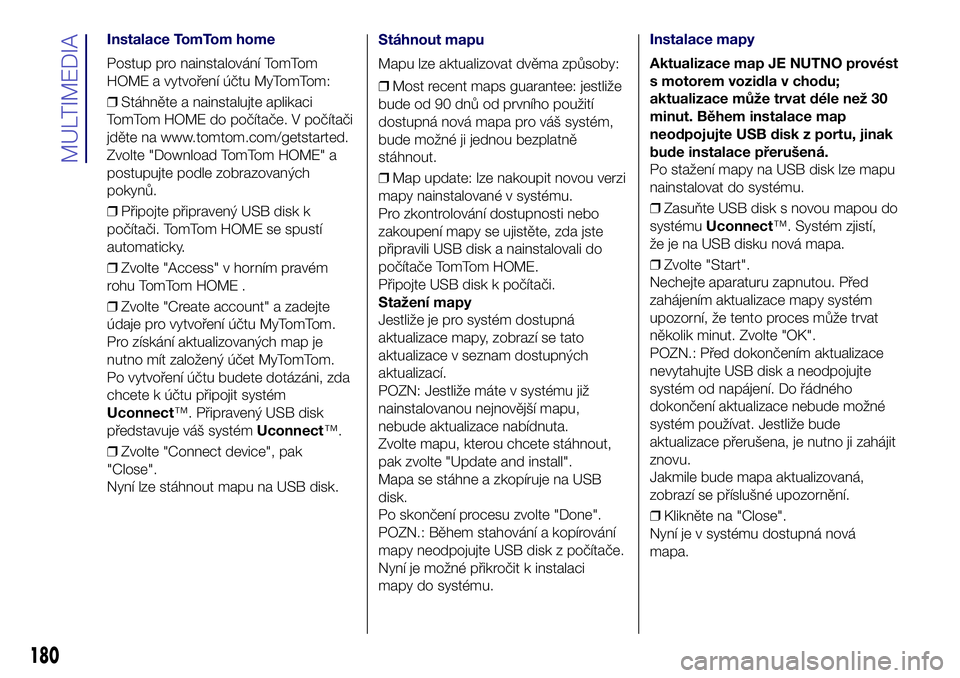
Instalace TomTom home
Postup pro nainstalování TomTom
HOME a vytvoření účtu MyTomTom:
❒Stáhněte a nainstalujte aplikaci
TomTom HOME do počítače. V počítači
jděte na www.tomtom.com/getstarted.
Zvolte "Download TomTom HOME" a
postupujte podle zobrazovaných
pokynů.
❒Připojte připravený USB disk k
počítači. TomTom HOME se spustí
automaticky.
❒Zvolte "Access" v horním pravém
rohu TomTom HOME .
❒Zvolte "Create account" a zadejte
údaje pro vytvoření účtu MyTomTom.
Pro získání aktualizovaných map je
nutno mít založený účet MyTomTom.
Po vytvoření účtu budete dotázáni, zda
chcete k účtu připojit systém
Uconnect™. Připravený USB disk
představuje váš systémUconnect™.
❒Zvolte "Connect device", pak
"Close".
Nyní lze stáhnout mapu na USB disk.
Stáhnout mapu
Mapu lze aktualizovat dvěma způsoby:
❒Most recent maps guarantee: jestliže
bude od 90 dnů od prvního použití
dostupná nová mapa pro váš systém,
bude možné ji jednou bezplatně
stáhnout.
❒Map update: lze nakoupit novou verzi
mapy nainstalované v systému.
Pro zkontrolování dostupnosti nebo
zakoupení mapy se ujistěte, zda jste
připravili USB disk a nainstalovali do
počítače TomTom HOME.
Připojte USB disk k počítači.
Stažení mapy
Jestliže je pro systém dostupná
aktualizace mapy, zobrazí se tato
aktualizace v seznam dostupných
aktualizací.
POZN: Jestliže máte v systému již
nainstalovanou nejnovější mapu,
nebude aktualizace nabídnuta.
Zvolte mapu, kterou chcete stáhnout,
pak zvolte "Update and install".
Mapa se stáhne a zkopíruje na USB
disk.
Po skončení procesu zvolte "Done".
POZN.: Během stahování a kopírování
mapy neodpojujte USB disk z počítače.
Nyní je možné přikročit k instalaci
mapy do systému.
Instalace mapy
Aktualizace map JE NUTNO provést
s motorem vozidla v chodu;
aktualizace může trvat déle než 30
minut. Během instalace map
neodpojujte USB disk z portu, jinak
bude instalace přerušená.
Po stažení mapy na USB disk lze mapu
nainstalovat do systému.
❒Zasuňte USB disk s novou mapou do
systémuUconnect™. Systém zjistí,
že je na USB disku nová mapa.
❒Zvolte "Start".
Nechejte aparaturu zapnutou. Před
zahájením aktualizace mapy systém
upozorní, že tento proces může trvat
několik minut. Zvolte "OK".
POZN.: Před dokončením aktualizace
nevytahujte USB disk a neodpojujte
systém od napájení. Do řádného
dokončení aktualizace nebude možné
systém používat. Jestliže bude
aktualizace přerušena, je nutno ji zahájit
znovu.
Jakmile bude mapa aktualizovaná,
zobrazí se příslušné upozornění.
❒Klikněte na "Close".
Nyní je v systému dostupná nová
mapa.
180
MULTIMEDIA
Page 183 of 196
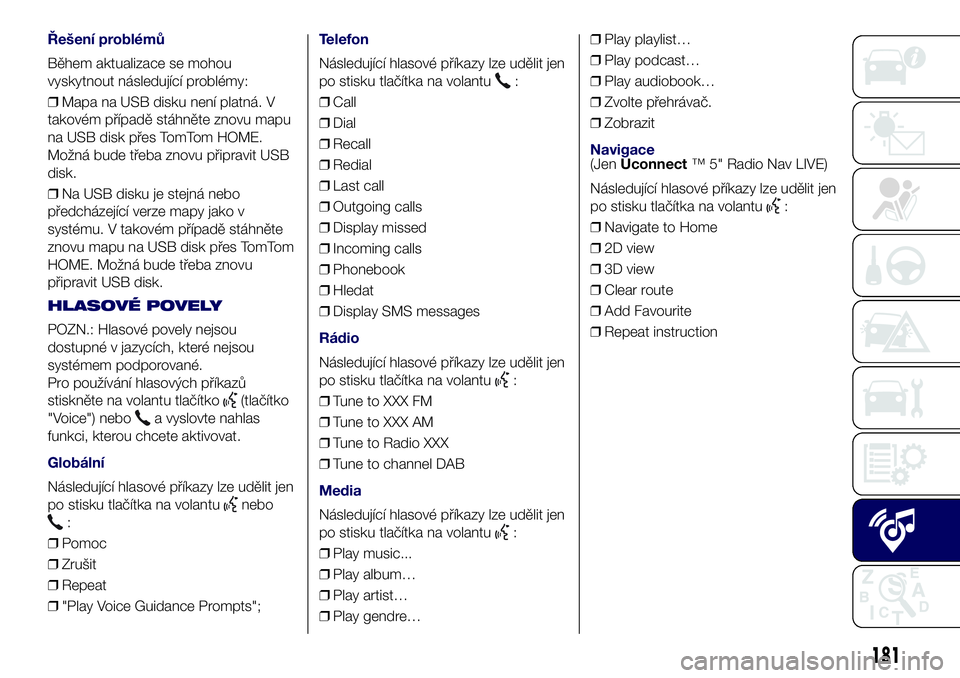
Řešení problémů
Během aktualizace se mohou
vyskytnout následující problémy:
❒Mapa na USB disku není platná. V
takovém případě stáhněte znovu mapu
na USB disk přes TomTom HOME.
Možná bude třeba znovu připravit USB
disk.
❒Na USB disku je stejná nebo
předcházející verze mapy jako v
systému. V takovém případě stáhněte
znovu mapu na USB disk přes TomTom
HOME. Možná bude třeba znovu
připravit USB disk.
HLASOVÉ POVELY
POZN.: Hlasové povely nejsou
dostupné v jazycích, které nejsou
systémem podporované.
Pro používání hlasových příkazů
stiskněte na volantu tlačítko
(tlačítko
"Voice") nebo
a vyslovte nahlas
funkci, kterou chcete aktivovat.
Globální
Následující hlasové příkazy lze udělit jen
po stisku tlačítka na volantu
nebo
:
❒Pomoc
❒Zrušit
❒Repeat
❒"Play Voice Guidance Prompts";
Telefon
Následující hlasové příkazy lze udělit jen
po stisku tlačítka na volantu
:
❒Call
❒Dial
❒Recall
❒Redial
❒Last call
❒Outgoing calls
❒Display missed
❒Incoming calls
❒Phonebook
❒Hledat
❒Display SMS messages
Rádio
Následující hlasové příkazy lze udělit jen
po stisku tlačítka na volantu
:
❒Tune to XXX FM
❒Tune to XXX AM
❒Tune to Radio XXX
❒Tune to channel DAB
Media
Následující hlasové příkazy lze udělit jen
po stisku tlačítka na volantu
:
❒Play music...
❒Play album…
❒Play artist…
❒Play gendre…❒Play playlist…
❒Play podcast…
❒Play audiobook…
❒Zvolte přehrávač.
❒Zobrazit
Navigace(JenUconnect™ 5" Radio Nav LIVE)
Následující hlasové příkazy lze udělit jen
po stisku tlačítka na volantu
:
❒Navigate to Home
❒2D view
❒3D view
❒Clear route
❒Add Favourite
❒Repeat instruction
181
Page 184 of 196
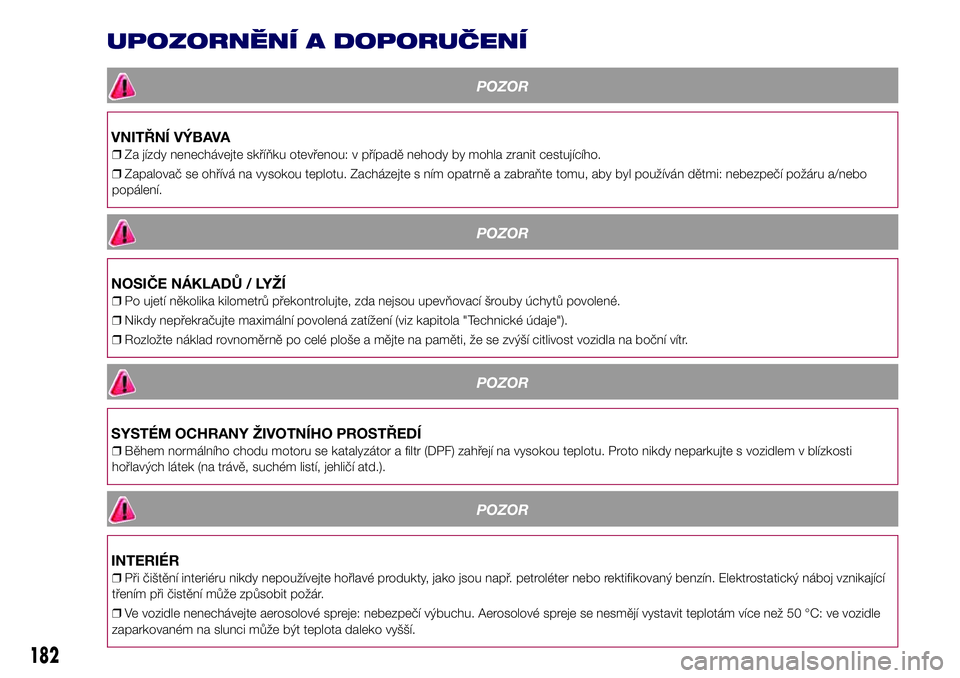
UPOZORNĚNÍ A DOPORUČENÍ
POZOR
VNITŘNÍ VÝBAVA
❒Za jízdy nenechávejte skříňku otevřenou: v případě nehody by mohla zranit cestujícího.
❒Zapalovač se ohřívá na vysokou teplotu. Zacházejte s ním opatrně a zabraňte tomu, aby byl používán dětmi: nebezpečí požáru a/nebo
popálení.
POZOR
NOSIČE NÁKLADŮ / LYŽÍ
❒Po ujetí několika kilometrů překontrolujte, zda nejsou upevňovací šrouby úchytů povolené.
❒Nikdy nepřekračujte maximální povolená zatížení (viz kapitola "Technické údaje").
❒Rozložte náklad rovnoměrně po celé ploše a mějte na paměti, že se zvýší citlivost vozidla na boční vítr.
POZOR
SYSTÉM OCHRANY ŽIVOTNÍHO PROSTŘEDÍ
❒Během normálního chodu motoru se katalyzátor a filtr (DPF) zahřejí na vysokou teplotu. Proto nikdy neparkujte s vozidlem v blízkosti
hořlavých látek (na trávě, suchém listí, jehličí atd.).
POZOR
INTERIÉR
❒Při čištění interiéru nikdy nepoužívejte hořlavé produkty, jako jsou např. petroléter nebo rektifikovaný benzín. Elektrostatický náboj vznikající
třením při čistění může způsobit požár.
❒Ve vozidle nenechávejte aerosolové spreje: nebezpečí výbuchu. Aerosolové spreje se nesmějí vystavit teplotám více než 50 °C: ve vozidle
zaparkovaném na slunci může být teplota daleko vyšší.
182
 1
1 2
2 3
3 4
4 5
5 6
6 7
7 8
8 9
9 10
10 11
11 12
12 13
13 14
14 15
15 16
16 17
17 18
18 19
19 20
20 21
21 22
22 23
23 24
24 25
25 26
26 27
27 28
28 29
29 30
30 31
31 32
32 33
33 34
34 35
35 36
36 37
37 38
38 39
39 40
40 41
41 42
42 43
43 44
44 45
45 46
46 47
47 48
48 49
49 50
50 51
51 52
52 53
53 54
54 55
55 56
56 57
57 58
58 59
59 60
60 61
61 62
62 63
63 64
64 65
65 66
66 67
67 68
68 69
69 70
70 71
71 72
72 73
73 74
74 75
75 76
76 77
77 78
78 79
79 80
80 81
81 82
82 83
83 84
84 85
85 86
86 87
87 88
88 89
89 90
90 91
91 92
92 93
93 94
94 95
95 96
96 97
97 98
98 99
99 100
100 101
101 102
102 103
103 104
104 105
105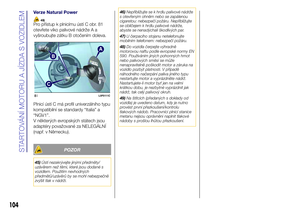 106
106 107
107 108
108 109
109 110
110 111
111 112
112 113
113 114
114 115
115 116
116 117
117 118
118 119
119 120
120 121
121 122
122 123
123 124
124 125
125 126
126 127
127 128
128 129
129 130
130 131
131 132
132 133
133 134
134 135
135 136
136 137
137 138
138 139
139 140
140 141
141 142
142 143
143 144
144 145
145 146
146 147
147 148
148 149
149 150
150 151
151 152
152 153
153 154
154 155
155 156
156 157
157 158
158 159
159 160
160 161
161 162
162 163
163 164
164 165
165 166
166 167
167 168
168 169
169 170
170 171
171 172
172 173
173 174
174 175
175 176
176 177
177 178
178 179
179 180
180 181
181 182
182 183
183 184
184 185
185 186
186 187
187 188
188 189
189 190
190 191
191 192
192 193
193 194
194 195
195